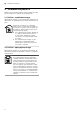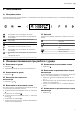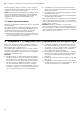Installation Instructions
Table Of Contents
- Абсорбатор
- bg
- Съдържание
- 1 Безопасност
- 2 Предотвратяване на материални щети
- 3 Опазване на околната среда и икономия
- 4 Режими на работа
- 5 Запознаване
- 6 Основни положения при работа с уреда
- 6.1 Bключване на ypeдa
- 6.2 Изключване на уреда
- 6.3 Настройка на степента на вентилатора
- 6.4 Включване на интензивна степен
- 6.5 Изключване на интензивна степен
- 6.6 Включване на допълнителния ход на вентилатора
- 6.7 Изключване на допълнителния ход на вентилатора
- 6.8 Включване на NoiseReduction функцията
- 6.9 Включване на AirFresh функция
- 6.10 Включване на автоматичен режим
- 6.11 Изключете автоматичния режим
- 6.12 Сензорно управление
- 6.13 Настройка на сензорното управление
- 6.14 Настройка на индикатора за насищане
- 6.15 Включване на осветлението
- 6.16 Настройка яркост
- 6.17 Включване на сигнален тон
- 6.18 Изключване на сигналния тон
- 7 Home Connect
- 8 Свързано с готварския плот управление на абсорбатора
- 9 Почистване и поддръжка
- 10 Отстраняване на неизправности
- 11 Предаване за отпадъци
- 12 Отдел по обслужване на клиенти
- 13 Принадлежности
- 14 Декларация за съответствие
- 15 Ръководство за монтаж
- 15.1 Обхват на доставката
- 15.2 Разстояния за безопасност
- 15.3 Сигурен монтаж
- 15.4 Общи указания
- 15.5 Указания за електрическо свързване
- 15.6 Указания за монтажната ситуация
- 15.7 Указания за тръбата за отработен въздух
- 15.8 Указания за работа с отработен въздух
- 15.9 Монтаж
HomeConnect bg
9
7 HomeConnect
Този уред може да се свързва с мрежа. Свържете
Вашия уред с мобилно крайно устройство, за да об-
служвате функциите, да адаптирате основните наст-
ройки или да контролирате текущия режим на рабо-
та посредством приложението HomeConnect.
Услугите HomeConnect не са налични във всяка
страна. Наличността на функцията HomeConnect за-
виси от наличността на услугите HomeConnect във
Вашата страна. Информация по темата ще намерите
на: www.home-connect.com.
Приложението HomeConnect ще Ви ръководи през
целия процес на регистрация. За извършване на
настройките следвайте указанията в приложението
HomeConnect.
Съвети
¡ Вземете под внимание включената в окомплек-
товката на доставката документация относно
HomeConnect.
¡ Спазвайте също указанията в приложението
HomeConnect.
Бележки
¡ Спазвайте указанията за безопасност в настоя-
щото ръководство за употреба и се уверете, че
те се спазват и когато обслужвате уреда посред-
ством приложението HomeConnect.
→"Безопасност", Страница2
¡ Обслужването чрез самия уред винаги е с прио-
ритет. През това време не е възможно обслужва-
не с приложението HomeConnect.
¡ В мрежов режим на готовност уредът консумира
макс. 2 W.
¡ Ако се нуждаете за свързване с домашната мре-
жа от MAC адреса на Вашия уред, ще го открие-
те до типовата табелка. →Страница14
7.1 Настройване на HomeConnect
Изисквания
¡ Вашият уред е свързан с електрическата мрежа и
е включен.
¡ Имате мобилно устройство с актуалната версия
на операционната система iOS или Android, напр.
смартфон.
¡ Мобилното устройство и уредът се намират в обх-
вата на WLAN сигнала на Вашата домашна мре-
жа.
1.
Свалете приложението HomeConnect.
2.
Отворете приложението HomeConnect и скани-
райте следния QR код.
3.
Следвайте указанията в приложението
HomeConnect.
7.2 Нулиране на връзка
▶
За да нулирате запаметените свързвания към до-
машната мрежа и към HomeConnect, задръжте
едновременно натиснати и , докато не
угасне.
7.3 Актуализация на софтуера
Софтуерът на Вашия уред се актуализира посредс-
твом функцията за актуализация на софтуера,
напр.оптимизиране, отстраняване на грешки, актуа-
лизации, свързани със сигурността.
За целта трябва да сте регистриран потребител
наHomeConnect, да сте инсталирали приложението
на Вашето мобилно крайно устройство и да сте изг-
радили връзка със сървъраHomeConnect.
Веднага щом е налична актуализация за софтуера,
ще бъдете информирани чрез приложение-
тоHomeConnect и можете да стартирате актуализа-
цията на софтуера с приложението. След успешно
изтегляне можете да стартирате инсталирането чрез
приложениетоHomeConnect, когато сте във Вашата
WLAN домашна мрежа (WiFi). След успешно инста-
лиране ще бъдете информирани посредством при-
ложениетоHomeConnect.
Бележки
¡ По време на изтеглянето можете да продължите
използването на Вашия уред. В зависимост от ин-
дивидуалните настройки в приложението е въз-
можно също автоматично изтегляне на актуализа-
цията на софтуера.
¡ Ако актуализацията засяга сигурността, е препо-
ръчително да я инсталирате възможно най-скоро.
¡ Инсталирането трае няколко минути. По време
на инсталирането не можете да използвате уреда
си.
7.4 Дистанционна диагностика
Службата за обслужване на клиенти може да достиг-
не до Вашия уред чрез дистанционна диагностика,
ако сте се обърнали към службата със съответното